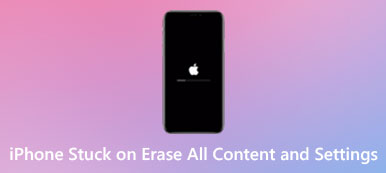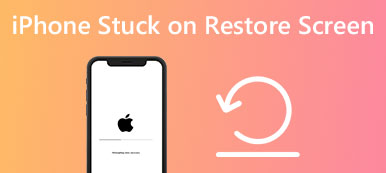Το Emergency SOS στο iPhone σάς επιτρέπει να καλείτε γρήγορα βοήθεια σε περιπτώσεις έκτακτης ανάγκης. Αυτή η λειτουργία έχει σχεδιαστεί ειδικά για την οικογένεια ή τους στενούς φίλους σας για να ενημερώνονται όταν προκύψει ένα ατύχημα. Μπορείτε να πατήσετε το Πλαϊνό κουμπί και είτε το κουμπί Έντασης ήχου ταυτόχρονα για να θέσετε το iPhone σας σε λειτουργία SOS. Μερικές φορές, το iPhone Emergency SOS μπορεί να ενεργοποιηθεί κατά λάθος.
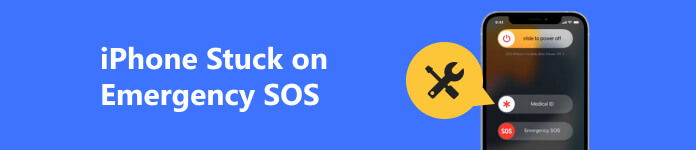
Εάν η λειτουργία έκτακτης ανάγκης SOS ενεργοποιηθεί κατά λάθος και κάνει το iPhone σας να κολλήσει στη λειτουργία SOS, δεν μπορείτε να χρησιμοποιήσετε κανονικά τη συσκευή iOS. Αυτή η ανάρτηση καλύπτει γιατί ένα Το iPhone έχει κολλήσει σε SOS έκτακτης ανάγκης οθόνη και πέντε χρήσιμες συμβουλές για να βγάλετε το iPhone σας από την κατάσταση έκτακτης ανάγκης.
- Μέρος 1. Γιατί το iPhone κόλλησε στο SOS έκτακτης ανάγκης
- Μέρος 2. Πέντε συμβουλές για να διορθώσετε το iPhone που κόλλησε σε έκτακτη ανάγκη SOS
- Μέρος 3. Συχνές ερωτήσεις για το iPhone που έχει κολλήσει σε έκτακτη ανάγκη SOS
Μέρος 1. Γιατί το iPhone κόλλησε στο SOS έκτακτης ανάγκης
Μπορεί να είναι απογοητευτικό όταν το iPhone σας κολλάει στη λειτουργία SOS. Ακολουθούν αρκετοί συνήθεις λόγοι για τους οποίους ένα iPhone μπορεί να κολλήσει στο Emergency SOS.
Ο πρώτος πιθανός λόγος είναι ότι το Emergency SOS ενεργοποιήθηκε κατά λάθος και δεν το αντιλαμβάνεστε. Μπορεί να συμβεί όταν το iPhone σας βρίσκεται σε μια τσέπη και τα κουμπιά πατηθούν κατά λάθος. Σε αυτήν την περίπτωση, βλέπετε την οθόνη Emergency SOS και δεν ξέρετε πώς να βγείτε από αυτήν.
Μια άλλη πιθανότητα είναι να υπάρχει πρόβλημα συστήματος ή λογισμικού με το iPhone. Το iPhone που έχει κολλήσει στο Emergency SOS μπορεί να προκληθεί από σφάλμα στο iOS ή πρόβλημα με μια εφαρμογή. Το iPhone σας μπορεί να κολλήσει στη λειτουργία SOS όταν αποτύχετε να ενημερώσετε το iOS ή να εγκαταστήσετε ένα κατεστραμμένο λειτουργικό σύστημα. Το jailbreaking μπορεί επίσης να διαβάσει το iPhone σας που έχει κολλήσει στην οθόνη SOS έκτακτης ανάγκης.
Όταν ένα iPhone κολλάει στο Emergency SOS, το πρόβλημα υλικού μπορεί επίσης να είναι αιτία. Για παράδειγμα, τα κουμπιά του iPhone ή οι αισθητήρες που ανιχνεύουν ότι πιέζονται. Ένα κατεστραμμένο ή ελαττωματικό κουμπί θα μπορούσε να ενεργοποιήσει κατά λάθος το SOS έκτακτης ανάγκης σε ένα iPhone.
Μέρος 2. Πέντε μέθοδοι για να βγάλετε το iPhone σας από τη λειτουργία έκτακτης ανάγκης
Εάν το iPhone σας έχει κολλήσει στο Emergency SOS, υπάρχουν διάφοροι τρόποι για να απενεργοποιήσετε και να σταματήσετε τη λειτουργία SOS. Σε αυτό το μέρος, θα εξερευνήσουμε 4 χρήσιμες λύσεις που θα σας βοηθήσουν να αφήσετε το iPhone σας να βγει από το SOS έκτακτης ανάγκης.
Απενεργοποιήστε το Emergency SOS στο iPhone
Μπορείτε απλά να πατήσετε το Ματαίωση κουμπί για έξοδο από την οθόνη έκτακτης ανάγκης του iPhone SOS. Εάν το iPhone σας είναι ήδη κολλημένο στη λειτουργία SOS, μπορείτε να πατήσετε παρατεταμένα το Πλευρά και ένα από τα Τόμος κουμπιά ταυτόχρονα για να ενεργοποιήσετε ξανά το Emergency SOS, μετά σύρετε το ρυθμιστικό του προς τα δεξιά και μετά πατήστε το κουμπί Cancel για να απενεργοποιήσετε το Emergency SOS και να χρησιμοποιήσετε ξανά το iPhone σας κανονικά.
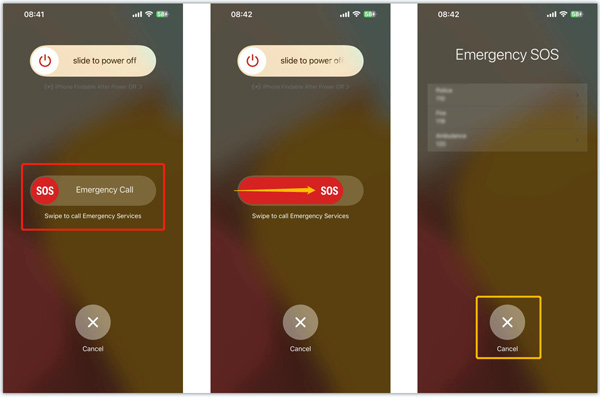
Αναγκαστική επανεκκίνηση για να διορθώσετε το iPhone που έχει κολλήσει στο Emergency SOS
Όταν το iPhone σας κολλήσει στη λειτουργία SOS και δεν ανταποκρίνεται, μπορείτε να αναγκάσετε να το επανεκκινήσετε για να λύσετε το πρόβλημα.
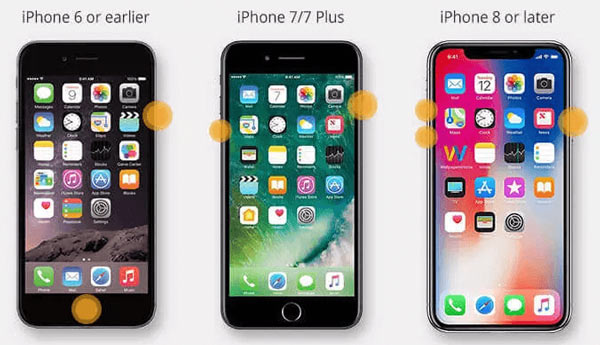
Για αναγκαστική επανεκκίνηση ενός iPhone 8, iPhone X, iPhone XS ή νεότερης έκδοσης, μπορείτε να πατήσετε πρώτα την αύξηση της έντασης ήχου και, στη συνέχεια, να απελευθερώσετε γρήγορα το κουμπί και, στη συνέχεια, να πατήσετε Μείωση έντασης. Στη συνέχεια, πρέπει να πατήσετε το Πλαϊνό πλήκτρο και να το κρατήσετε πατημένο μέχρι να εμφανιστεί η Apple στην οθόνη του iPhone σας.
Παρακαλούμε συνεχίστε να πατάτε ταυτόχρονα τα κουμπιά τροφοδοσίας και μείωσης της έντασης ήχου για να αναγκάσετε να επανεκκινήσετε το iPhone 7 ή το iPhone 7 Plus. Για να αναγκάσετε να επανεκκινήσετε ένα παλαιότερο μοντέλο iPhone, όπως το iPhone 6 ή το iPhone 5, θα πρέπει να πατήσετε το Power και το Home μέχρι να εμφανιστεί το λογότυπο της Apple.
Σταματήστε το iPhone Emergency SOS μέσω της επαναφοράς iTunes
Εάν δεν μπορείτε να βγάλετε το iPhone σας από τη λειτουργία έκτακτης ανάγκης με τις δύο παραπάνω μεθόδους, μπορείτε να χρησιμοποιήσετε το iTunes για να το επαναφέρετε.
Εκκινήστε το iTunes σε Mac ή υπολογιστή με Windows και συνδέστε το iPhone σας. Κάντε κλικ στο Επαναφορά iPhone κουμπί όταν εντοπιστεί η συσκευή iOS. Εάν το iTunes δεν μπορεί να το αναγνωρίσει, θα πρέπει να βάλετε το iPhone σας σε λειτουργία ανάκτησης ή DFU. Στη συνέχεια, το iTunes θα σας επιτρέψει να το ενημερώσετε ή να το επαναφέρετε. Μπορείτε να κάνετε κλικ στο Επαναφορά κουμπί για την αντιμετώπιση προβλημάτων του iPhone που έχει κολλήσει σε ζήτημα έκτακτης ανάγκης SOS.
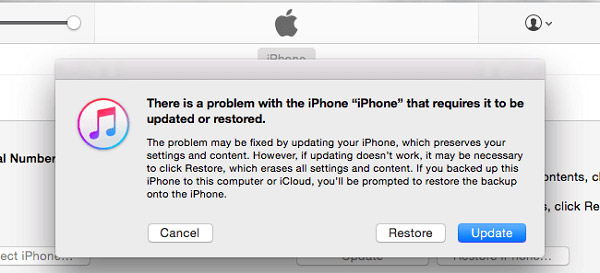
Απενεργοποιήστε το iPhone Emergency SOS με μια επαγγελματική εφαρμογή επιδιόρθωσης iOS
Εάν το iPhone έχει κολλήσει στην οθόνη έκτακτης ανάγκης SOS προκαλείται από το λειτουργικό σύστημα ή την εφαρμογή, μπορείτε να δοκιμάσετε να χρησιμοποιήσετε το Αποκατάσταση συστήματος iOS να το λύσει. Μπορεί να αντιμετωπίσει διάφορα προβλήματα iOS και να επιδιορθώσει το iPhone σας.

4,000,000 + Λήψεις
Διορθώστε ζητήματα που σχετίζονται με το σύστημα, συμπεριλαμβανομένου του iPhone που έχει κολλήσει στο Emergency SOS.
Προηγμένη τεχνολογία για τη διάγνωση γιατί το iPhone έχει κολλήσει στη λειτουργία SOS.
Επισκευάστε το iPhone σας και απενεργοποιήστε το Emergency SOS με ασφάλεια.
Υποστηρίξτε όλα τα μοντέλα iPhone και iPad και τις εκδόσεις iOS.
Βήμα 1 Όταν δεν μπορείτε να βγείτε από την οθόνη έκτακτης ανάγκης SOS, μπορείτε να κάνετε λήψη αυτού του προτεινόμενου συστήματος ανάκτησης συστήματος iOS και να συνδέσετε το iPhone σας σε αυτό. Κάντε κλικ Αρχική Και επιλέξτε το Τυπική λειτουργία για να συνεχίσετε.

Βήμα 2 Ακολουθήστε τις οδηγίες για να οδηγήσετε το iPhone σας σε λειτουργία ανάκτησης ή DFU. Στη συνέχεια, πραγματοποιήστε λήψη του πακέτου υλικολογισμικού για να διορθώσετε το iPhone που έχει κολλήσει στο ζήτημα SOS έκτακτης ανάγκης. Αυτή η λειτουργία θα επισκευάσει τη συσκευή σας iOS και θα ενημερώσει το σύστημά της στην πιο πρόσφατη έκδοση.

Επικοινωνήστε με την Υποστήριξη της Apple για την αντιμετώπιση προβλημάτων του iPhone που έχει κολλήσει στην οθόνη SOS έκτακτης ανάγκης
Μπορείτε επίσης να δείτε τον ιστότοπο υποστήριξης της Apple για βοήθεια όταν το iPhone σας έχει κολλήσει στην οθόνη SOS έκτακτης ανάγκης. Συνδεθείτε με τον λογαριασμό σας Apple, επιλέξτε το μοντέλο του iPhone σας και, στη συνέχεια, εξηγήστε το πρόβλημα. Μπορείτε να επιλέξετε τον τρόπο συνομιλίας ή κλήσης για να επικοινωνήσετε με την Apple και να λάβετε υποστήριξη. Κάντε κλικ εδώ για να μάθετε πώς να το διορθώσετε Το iPhone έχει κολλήσει στην προετοιμασία της ενημέρωσης πρόβλημα.
Μέρος 3. Συχνές ερωτήσεις για το iPhone που έχει κολλήσει σε έκτακτη ανάγκη SOS
Τι είναι το SOS έκτακτης ανάγκης στο iPhone;
Όπως αναφέρθηκε παραπάνω, το Emergency SOS είναι μια λειτουργία ασφαλείας που έχει σχεδιαστεί στο iOS για να βοηθά τους χρήστες iPhone και iPad να καλούν γρήγορα βοήθεια. Μπορεί να ειδοποιήσει τις επαφές έκτακτης ανάγκης σας σε περίπτωση έκτακτης ανάγκης. Μπορείτε να πατήσετε γρήγορα το Πλαϊνό κουμπί πέντε φορές για να ενεργοποιήσετε το Emergency SOS. Επίσης, μπορείτε να ενεργοποιήσετε το Emergency SOS σε ένα iPhone πατώντας ταυτόχρονα τα κουμπιά Side και Volume. Αυτή η λειτουργία σάς επιτρέπει να έχετε εύκολη πρόσβαση στις επαφές έκτακτης ανάγκης.
Μπορώ να απενεργοποιήσω το iPhone Emergency SOS από το Find My;
Ναί. Μπορείτε να μεταβείτε στον ιστότοπο Find My, να συνδεθείτε με τον λογαριασμό σας Apple, να κάνετε κλικ στο All Devices για να εμφανίσετε το συγκεκριμένο μοντέλο iPhone που έχει κολλήσει στη λειτουργία SOS έκτακτης ανάγκης, να το επιλέξετε και μετά να κάνετε κλικ στο κουμπί Διαγραφή iPhone για επαναφορά εργοστασιακών ρυθμίσεων. Αυτή η λειτουργία θα διαγράψει όλα τα δεδομένα και τις ρυθμίσεις iOS στο iPhone σας. Επίσης, θα απενεργοποιήστε το Emergency SOS.
Πώς απενεργοποιείτε το Emergency SOS σε ένα iPhone;
Μπορείτε να ανοίξετε την εφαρμογή Ρυθμίσεις και να εισέλθετε στη διεπαφή έκτακτης ανάγκης SOS για να την απενεργοποιήσετε με ευκολία. Μπορείτε να ρυθμίσετε τις Επαφές Έκτακτης Ανάγκης στο Health.
Συμπέρασμα
Ακολουθήστε τις 5 παραπάνω μεθόδους και μπορείτε να απενεργοποιήσετε και να σταματήσετε SOS έκτακτης ανάγκης στο iPhone σας. Με τη σωστή λύση, μπορείτε να επαναφέρετε το iPhone σας να λειτουργεί σωστά και να αποφύγετε περαιτέρω προβλήματα.



 Αποκατάσταση στοιχείων iPhone
Αποκατάσταση στοιχείων iPhone Αποκατάσταση συστήματος iOS
Αποκατάσταση συστήματος iOS Δημιουργία αντιγράφων ασφαλείας και επαναφορά δεδομένων iOS
Δημιουργία αντιγράφων ασφαλείας και επαναφορά δεδομένων iOS iOS οθόνη εγγραφής
iOS οθόνη εγγραφής MobieTrans
MobieTrans Μεταφορά iPhone
Μεταφορά iPhone iPhone Γόμα
iPhone Γόμα Μεταφορά μέσω WhatsApp
Μεταφορά μέσω WhatsApp Ξεκλείδωμα iOS
Ξεκλείδωμα iOS Δωρεάν μετατροπέας HEIC
Δωρεάν μετατροπέας HEIC Αλλαγή τοποθεσίας iPhone
Αλλαγή τοποθεσίας iPhone Android Ανάκτηση Δεδομένων
Android Ανάκτηση Δεδομένων Διακεκομμένη εξαγωγή δεδομένων Android
Διακεκομμένη εξαγωγή δεδομένων Android Android Data Backup & Restore
Android Data Backup & Restore Μεταφορά τηλεφώνου
Μεταφορά τηλεφώνου Ανάκτηση δεδομένων
Ανάκτηση δεδομένων Blu-ray Player
Blu-ray Player Mac Καθαριστικό
Mac Καθαριστικό DVD Creator
DVD Creator Μετατροπέας PDF Ultimate
Μετατροπέας PDF Ultimate Επαναφορά κωδικού πρόσβασης των Windows
Επαναφορά κωδικού πρόσβασης των Windows Καθρέφτης τηλεφώνου
Καθρέφτης τηλεφώνου Video Converter Ultimate
Video Converter Ultimate Πρόγραμμα επεξεργασίας βίντεο
Πρόγραμμα επεξεργασίας βίντεο Εγγραφή οθόνης
Εγγραφή οθόνης PPT σε μετατροπέα βίντεο
PPT σε μετατροπέα βίντεο Συσκευή προβολής διαφανειών
Συσκευή προβολής διαφανειών Δωρεάν μετατροπέα βίντεο
Δωρεάν μετατροπέα βίντεο Δωρεάν οθόνη εγγραφής
Δωρεάν οθόνη εγγραφής Δωρεάν μετατροπέας HEIC
Δωρεάν μετατροπέας HEIC Δωρεάν συμπιεστής βίντεο
Δωρεάν συμπιεστής βίντεο Δωρεάν συμπιεστής PDF
Δωρεάν συμπιεστής PDF Δωρεάν μετατροπέας ήχου
Δωρεάν μετατροπέας ήχου Δωρεάν συσκευή εγγραφής ήχου
Δωρεάν συσκευή εγγραφής ήχου Ελεύθερος σύνδεσμος βίντεο
Ελεύθερος σύνδεσμος βίντεο Δωρεάν συμπιεστής εικόνας
Δωρεάν συμπιεστής εικόνας Δωρεάν γόμα φόντου
Δωρεάν γόμα φόντου Δωρεάν εικόνα Upscaler
Δωρεάν εικόνα Upscaler Δωρεάν αφαίρεση υδατογραφήματος
Δωρεάν αφαίρεση υδατογραφήματος Κλείδωμα οθόνης iPhone
Κλείδωμα οθόνης iPhone Παιχνίδι Cube παζλ
Παιχνίδι Cube παζλ